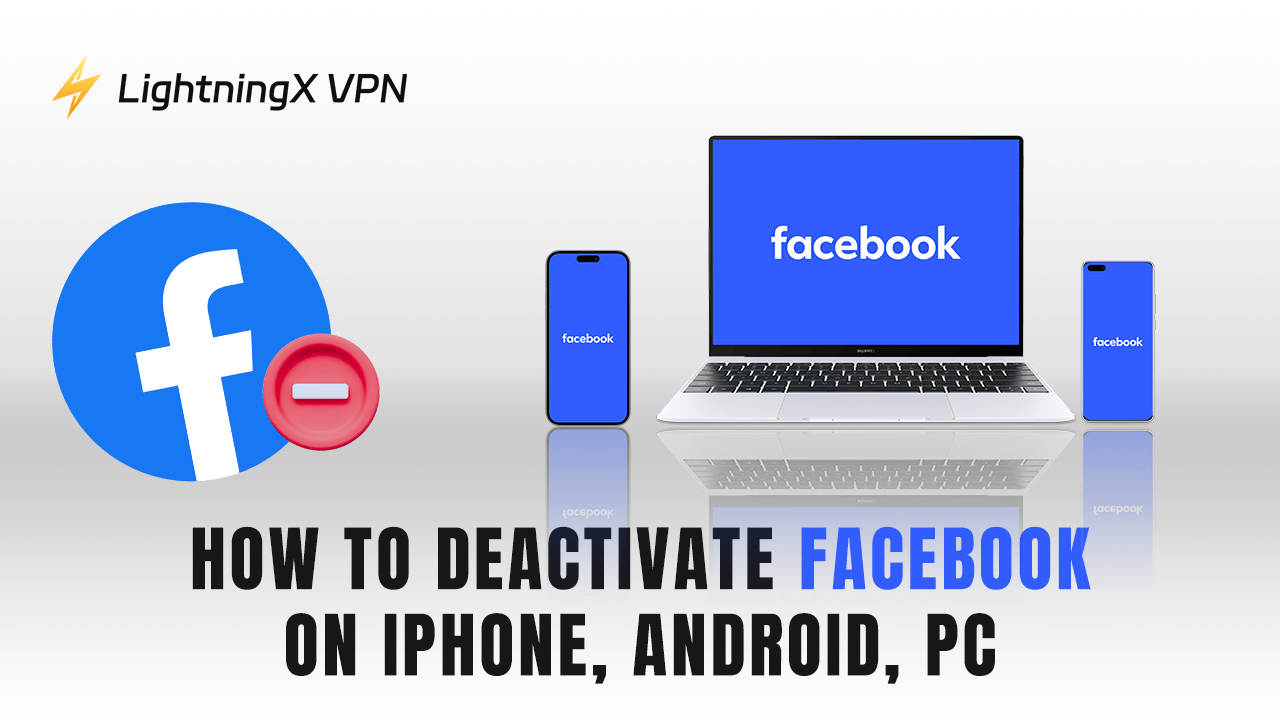Facebook은 가족과 친구와의 연결을 강화해 주지만, 때로는 끝없는 알림과 업데이트로부터 벗어나고 싶을 때가 있습니다. 더 중요한 일에 집중해야 하거나 온라인 방해 요소를 최소화하고 싶다면, Facebook을 일시적으로 비활성화하는 것이 현명한 선택입니다. 이 기사에서는 iPhone, Android, PC에서 Facebook을 비활성화하는 방법을 알아보겠습니다.
왜 Facebook을 비활성화해야 할까요?
일시적인 휴식: 계정을 비활성화하면 정보를 잃지 않고 소셜 미디어에서 잠시 벗어날 수 있습니다.
프라이버시 문제: 많은 사용자가 프라이버시 문제와 데이터 보안에 대해 점점 더 우려하고 있습니다. Facebook을 비활성화하면 이러한 문제를 완화하는 데 도움이 됩니다.
정신 건강: 소셜 미디어는 때때로 스트레스와 불안을 유발할 수 있습니다. 휴식을 취하면 에너지를 회복할 수 있습니다.
iPhone/iPad에서 Facebook 비활성화하는 방법
- iPhone/iPad에서 Facebook 앱을 열고 로그인합니다.
- 오른쪽 하단의 세 줄을 탭하여 메뉴를 열고, 상단의 이름을 탭하여 프로필로 이동합니다.
- 아래로 스크롤하여 “설정 및 개인정보” > “설정”을 선택합니다.
- “계정 센터에서 더 보기”를 찾아 탭한 후, “개인 정보”를 선택합니다.
- 다음으로 “계정 소유권 및 관리”를 탭합니다.
- “비활성화 또는 삭제” 옵션이 표시되면, 이를 탭합니다.
- 비활성화하려는 계정을 선택합니다.
- “계정 비활성화” > “계속”을 선택합니다.
- 모든 것을 확인하기 위해 비밀번호를 입력해야 할 수도 있습니다. 그런 다음 “계속”을 탭하여 Facebook을 비활성화합니다.
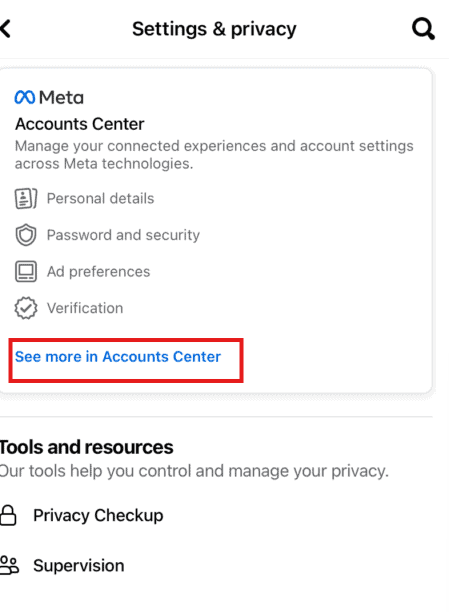
Android에서 Facebook 비활성화하는 방법
Android에서 Facebook을 비활성화하는 방법은 iPhone 및 브라우저에서 비활성화하는 방법과 유사합니다. 간단한 가이드는 다음과 같습니다:
- Android 기기에서 Facebook 앱을 실행합니다.
- 오른쪽 상단의 세 줄 아이콘(메뉴 아이콘)을 탭합니다.
- 아래로 스크롤하여 “설정 및 개인정보” > “설정”을 탭합니다.
- “계정 센터”를 누릅니다.
- “계정 설정” 아래의 “개인 정보”를 탭합니다.
- “계정 소유권 및 관리”를 누릅니다.
- “비활성화 또는 삭제”를 탭합니다.
- 비활성화하려는 계정 또는 프로필을 선택합니다.
- “계정 비활성화” > “계속”을 선택합니다.
- 확인을 위해 비밀번호를 입력하라는 메시지가 표시될 수 있습니다.
- 확인하면 계정이 비활성화됩니다.
PC에서 Facebook 비활성화하는 방법
- 웹 브라우저를 통해 https://www.facebook.com/을 방문하여 계정에 로그인합니다.
- 오른쪽 상단의 프로필 사진을 클릭합니다.
- 드롭다운 메뉴에서 “설정 및 개인정보”를 선택한 다음 “설정”을 클릭합니다.
- 화면 왼쪽 상단에서 “계정 센터”를 선택합니다.
- “계정 설정” 아래의 “개인 정보” 옵션을 찾아 누릅니다.
- “계정 소유권 및 관리” > “비활성화 또는 삭제”를 클릭합니다.
- 비활성화하려는 프로필을 선택하고 “계정 비활성화” > “계속”을 클릭합니다.
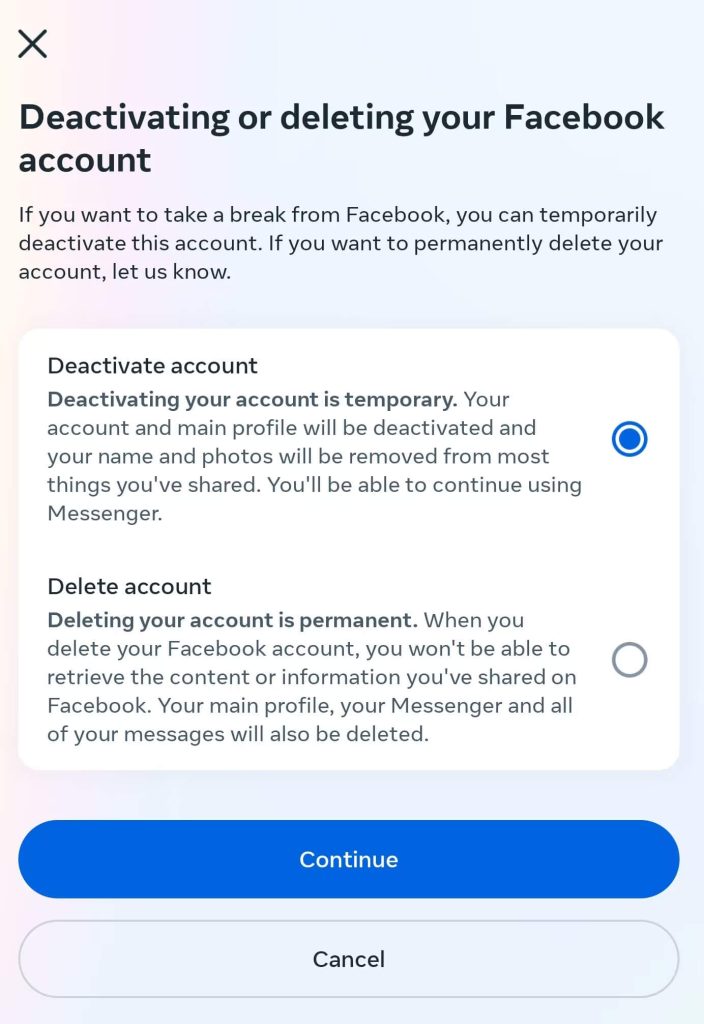
Facebook 비활성화 후에 어떤 일이 발생하나요?
프로필 숨김
비활성화되면 사용자의 프로필, 사진 및 게시물이 다른 사용자에게 완전히 보이지 않게 됩니다. 친구 목록에 사용자의 이름이 나타나지 않으며 검색에서도 찾을 수 없습니다.
유연한 계정 복구
Facebook을 비활성화해도 완전히 삭제되는 것은 아닙니다. 나중에 Facebook을 다시 사용하기로 결정하면 계정에 다시 로그인할 수 있습니다. 모든 친구, 사진 및 게시물이 복구됩니다.
관련 읽을거리: 페이스북 계정 삭제: 완벽한 안내서
다른 앱 사용에 미치는 영향
Facebook을 다른 앱이나 웹사이트의 로그인에 사용하고 있는 경우, 비활성화 후에는 해당 서비스에 Facebook으로 로그인할 수 없습니다. 이로 인해 일부 플랫폼에서의 경험에 영향을 미칠 수 있습니다.
데이터와 프라이버시 유지
Facebook은 계정을 비활성화한 후에도 데이터를 보유합니다. 친구 목록 및 개인 정보를 포함하여, 미래에 계정을 복구하기 쉽게 하기 위해서입니다.
알림 및 이메일 없음
비활성화 기간 동안 Facebook으로부터 알림 및 이메일을 더 이상 받지 않게 됩니다. 이는 끊임없는 리마인더와 업데이트로부터 벗어날 수 있는 좋은 기회를 제공합니다. 따라서 삶의 다른 중요한 일에 더 집중할 수 있습니다.
VPN을 사용하여 Facebook 차단 해제하기
일부 지역에서는 현지 규제 또는 네트워크 제한으로 인해 Facebook이 차단될 수 있습니다. VPN을 사용하면 다른 서버에 연결하여 이러한 제한을 우회할 수 있습니다. 여기서는 LightningX VPN을 추천합니다. 이는 글로벌 콘텐츠에 접근하기 위한 인기 있는 VPN입니다. 주요 이점은 다음과 같습니다:
- 50개 이상의 국가에 2000개 이상의 서버를 제공합니다.
- 강력한 암호화 프로토콜을 갖추고 있습니다. 이는 Facebook 사용이 엿보는 눈으로부터 비공개 및 안전하게 유지됨을 의미합니다.
- LightningX VPN을 사용하면 위치에서 제한될 수 있는 콘텐츠에 접근할 수 있습니다. 따라서 Facebook을 차단 해제하고 다양한 소셜 미디어 플랫폼과 웹사이트에 접근할 수 있습니다.
Facebook을 다시 활성화하는 방법
생각이 바뀌어 Facebook 계정을 다시 활성화하고 싶다면, 절차는 간단합니다:
- Facebook 웹사이트에 접속하거나 기기에서 Facebook 앱을 엽니다.
- 이메일과 비밀번호를 사용하여 Facebook에 다시 로그인합니다.
- 이메일 또는 전화 확인 등 보안 검사를 통해 본인 확인이 필요할 수 있습니다.
- 다시 활성화되면, 이전의 모든 정보, 친구 및 게시물에 접근할 수 있게 됩니다.
Facebook 비활성화 방법 – FAQ
Facebook을 어떻게 비활성화하나요?
Facebook을 비활성화하려면, 설정 및 개인정보 > 설정 > 개인 정보 > 비활성화 및 삭제로 이동합니다. “계정 비활성화”를 선택하고 지시에 따라 진행하세요.
나중에 계정을 다시 활성화할 수 있나요?
네, 이메일과 비밀번호로 다시 로그인하면 언제든지 계정을 다시 활성화할 수 있습니다. 모든 데이터는 원래대로 복구됩니다.
모바일 앱에서 계정을 비활성화할 수 있나요?
네, 위의 가이드를 따라 Facebook 모바일 앱을 사용하여 계정을 비활성화할 수 있습니다.
다시 활성화할 때 비밀번호를 잊어버리면 어떻게 하나요?
비밀번호를 잊어버린 경우, 로그인 페이지의 “비밀번호를 잊으셨나요?” 링크를 사용하여 비밀번호를 재설정할 수 있습니다. 지시에 따라 계정을 복구하세요.
결론
Facebook을 비활성화하는 방법에 대한 가이드가 도움이 되길 바랍니다. iPhone/iPad, Android 및 PC에서 계정을 일시적으로 비활성화할 수 있습니다. 데이터는 안전하게 유지되며, 필요할 때 언제든지 Facebook을 다시 활성화할 수 있습니다.